Miksi näyttö voi kytkeä tietokoneen tai kannettavan tietokoneen päälle ja kuinka korjata se

- 2141
- 127
- Darryl Hammes MD
Kaikilla työpöydän tietokoneella tai kannettavalla tietokoneella (kannettavalla tietokoneella) ei ole hänen laitteensa vakio ja ehdottoman vakaa toiminta.
Aina silloin tällöin on erilaisia ongelmia, virheet tulevat esiin, kokoonpanot muuttuvat ilman paljon käyttäjän puuttumista.

Lisäksi tapahtuu, että kun tietokone on kytketty päälle, kun kaikki näyttää virtaavan vakiotilassa, näytön kuva jostain syystä osoittautuu käänteiseksi. Tilanne on todella outo ja epäselvä, kykenevä aiheuttamaan todellisen paniikin joillekin ihmisille.
Mutta itse asiassa sinun ei pitäisi pelätä. Tällaiseen näytön käyttäytymiseen on useita syitä. Siksi on olemassa tapoja ratkaista ongelma.
Miksi tämä tapahtuu
Ennen kuin puhut siitä, kuinka kannettavan tietokoneen näytön kytkeminen avainyhdistelmällä tai muulla menetelmällä, sinun on löydettävä vastaus pääkysymykseen. Se koskee, miksi tällainen tilanne voi syntyä.
Itse asiassa jopa käyttäjä itse voi kääntää työpöydän tietokoneelle tai kannettavalle tietokoneelle epäilemättä sitä.
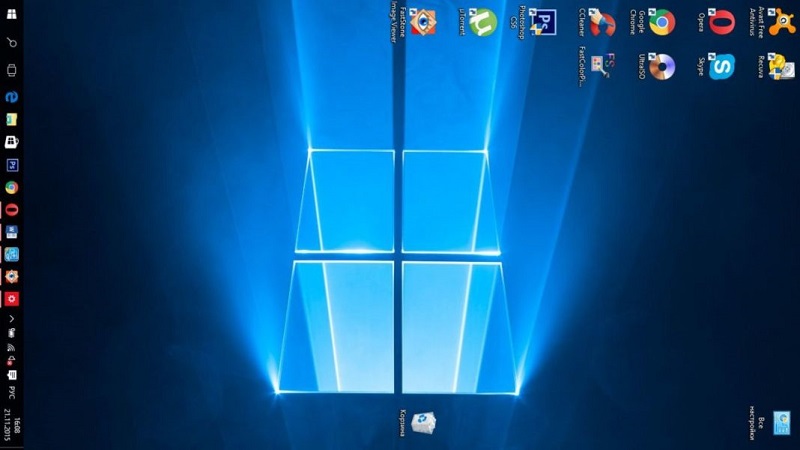
Kaiken kaikkiaan on erotettu useita mahdollisia syitä:
- Banaalin tarkkailu. Älä ihmettele, jos sinä olet, joka aloit näytön tietokoneella tai kannettavalla tietokoneella Windows 10 -käyttöjärjestelmän kanssa tai aikaisempi käyttöjärjestelmä. Jos kuumia näppäimiä aktivoidaan tietokoneella, niiden satunnaispuristimella, kuva on täysin mahdollista asettaa näytölle ylösalaisin. Syynä on banaali, mutta samalla monille haluttuille. Loppujen lopuksi kuvan sijainnin palauttaminen alkuperäiseen tilaan on erittäin yksinkertaista.
- Ongelmia. Joskus tapahtuu myös, että tietokoneeseen asennettu rauta on ristiriidassa keskenään, ja tämä kaatuu asianmukaisiin vikoihin, ongelmiin, virheisiin. Niiden joukossa on kuvan päällekkäisyys. On mahdollista, että tämä tilanne vaatii asiantuntijoiden palveluita.
- Virusinfektio. On mahdollista, että käänteisestä näytöstä on tullut seuraus virusten vaikutuksista tietokoneohjelmistoosi. Tässä tilanteessa järjestelmän perusteellinen skannaus vaatii sekä haittaohjelmien poistamisen asiaankuuluvilla työkaluilla.
Kun olet selvittänyt syyt, voit alkaa tutkia tilanteen korjausmenetelmiä.
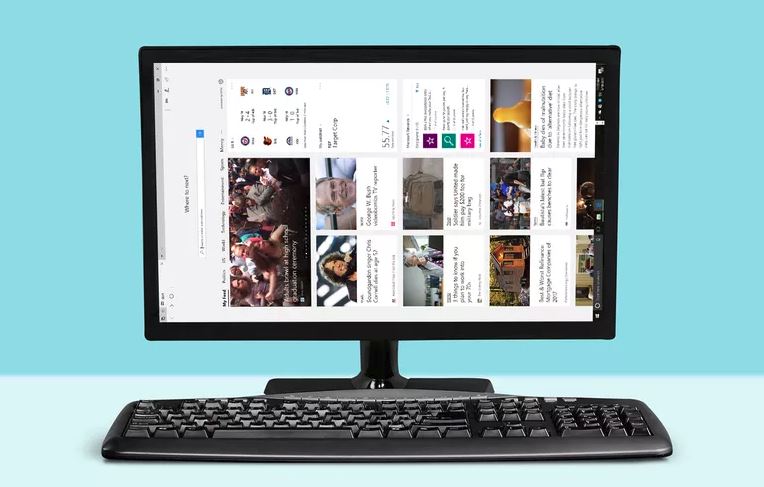
Putket
Helpoin tapa kääntää tietokoneen näyttö käyttämällä erityisiä kuumia avaimia.
Täällä ei ole mitään monimutkaista.
Mutta lisätoimenpiteitä tai pikemminkin napsautettu avainyhdistelmä riippuu suoraan kuvasta, jossa kuva oli näytöllä.
Näytön virheellisesti sijoitettujen kuvan kääntämiseksi näppäimistöllä on useita vaihtoehtoja ja tuo näytön normaaliin tilaan:
- Jos kuvaa kierretään 90 asteen vasemmalle puolelle, sinun tulee puristaa samanaikaisesti yhdistelmä, joka sisältää CTRL: n, ALT -painikkeet ja nuolen oikealle.
- Jos nämä ovat samoja 90 astetta, mutta vain oikealle puolelle, kiinnitä Ctrl ja ALT sekä nuoli vasemmalle.
- Tilanteessa, jossa kuva kääntyy ylösalaisin, toisin sanoen 180 astetta, yhdistelmä koostuu ctrl, alt ja nuolet alaspäin.
On tärkeää huomata, että sinun on painettava kaikkia 3 painiketta samanaikaisesti. Muuten se ei toimi.
On myös toinen yhdistelmävaihtoehto. Tämä on yhdistelmä jo tuttuja CTRL- ja ALT -painikkeita sekä F8. Mutta muista, että näiden avaimien painaminen johtaa tietokoneellesi tai kannettavan tietokoneen grafiikka -asetusten palautukseen, ts. Oletuksena.
Näyttöparametrit
Jos edellinen menetelmä ei ole auttanut, on toinen vaihtoehto, kuinka kääntää näyttö tietokoneelle tai kannettavalle tietokoneelle. Tämän on avattava näytön parametrit ja tehtävä siellä olevat muutokset.
Se tapahtuu, että vaihtaessasi eri näytön asetuksia yrittäen saavuttaa optimaalisen kuvan, suunta muuttuu vahingossa, kuva kääntyy. Siksi nyt tehtävänä on palauttaa kaikki paikoilleen.
Menettely on melko yksinkertainen. Vaikeuksia tietokoneen tai kannettavan tietokoneen vahingossa kääntyneen näytön korjaamisen vaikeudet eivät tule syntyä. Täällä sinun on tehtävä seuraava:
- Napsauta työpöydän tyhjässä osassa oikeaa painiketta (hiiri). Kontekstivalikko avataan, missä sinun tulee napsauttaa "Näyttöparametrit".

- Sen jälkeen Windows OS -asetukset avautuvat. Valitse "Näyttö" -osa, jossa pitäisi olla kohde nimeltä "Orientation".
- Sinun on napsautettava tyyppiä "albumi" ja käytettävä sitten tehtyjä muutoksia.
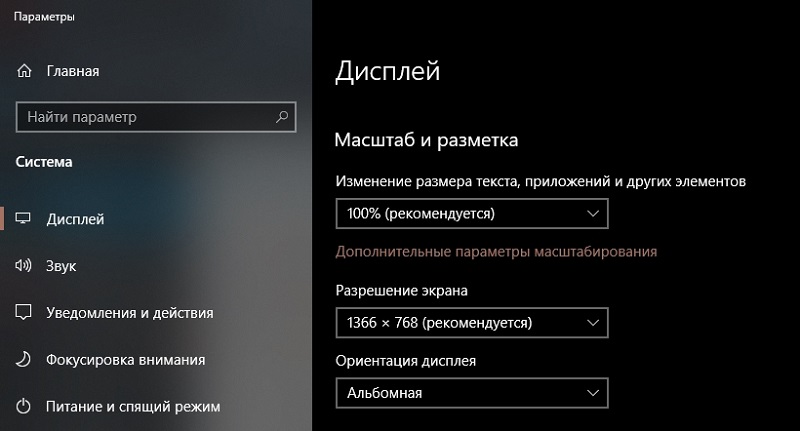
Analogialla menettely suoritetaan tietokoneella ja kannettavilla tietokoneilla, joissa on Windows 8, Windows 7, jne. Ero on vain valikkoikkunoiden visuaalisessa suunnittelussa. Muuten kaikki on identtistä.
Grafiikan asetukset
Jos kannettavan tietokoneen näyttö on käännettävä ja palauta se normaaliin asentoon, voit käyttää kaavio -asetuksia. Tämä on merkitystä, kun aiemmat menetelmät eivät toimi.
Tässä tapauksessa puhumme jo ohjelmistokoulutuksesta. Siksi sinun on kaivettava graafisen sovittimen asetuksia, ts.
Kun työpöytäsi ei ole mahdollista kääntää vähintään 90 astetta, et voi sulkea pois ongelmia näytönohjaimesta.
Mutta tässä lisätoimet riippuvat suurelta osin siitä, mitä näytönohjainta käytetään tietyissä laitteissa.
Intel
On mahdollista, että Windows 7: ssä, 8 tai 10: ssä esitetyt kuumat avaimet eivät antaneet näytön kääntää näytön. Ja näytön parametrien asetukset eivät myöskään antaneet tulosta.
Ilmeisesti tapahtui ohjelmistovirhe. Ja kääntääksesi väärän näytön kannettavalla tietokoneella kääntyäksesi takaisin, joudut jo toimimaan painikkeiden kanssa, vaan tunkeutua syvemmälle graafisen sovittimen asetuksiin.
On tiettyjä Intel -grafiikkaparametreja, jotka eroavat ehdollisista kilpailijoista AMD: n ja Nvidian henkilöissä.
Lisämenetelmän välillä menetelmää käytetään kuvatun ongelman poistamiseen mobiilitietokoneissa, ts. Tämä johtuu siitä, että heidän näytönsä toimivat pääasiassa prosessoriin rakennettujen aikataulun kustannuksella. Valmistaudu siihen, että nimet, kuten ikkunoiden ulkonäkö, ovat hieman erilaisia. Se riippuu käytetyn prosessorin erityisestä mallista.
Mutta toimintojen järjestys on seuraava:
- Etsi tyhjä sivusto työpöydältä ja napsauta sitä oikealla painikkeella. Avaa kohta "Grafiikan parametrit" ja sieltä "Käänny" -valikkoon. Valitse vaadittu kiertokulma ja palauta kuva normaaliin asentoon.
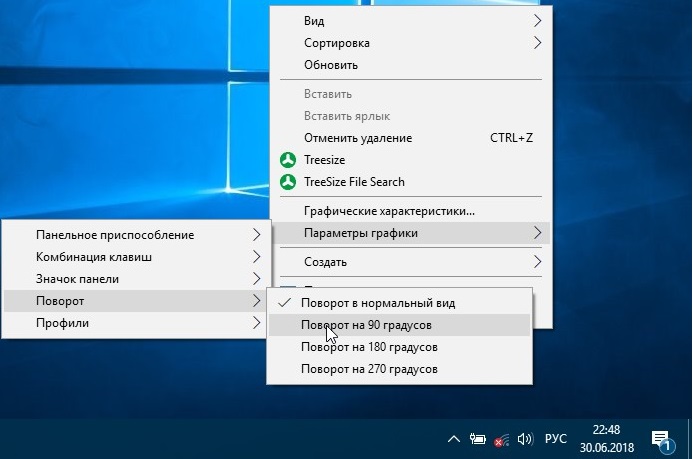
- Grafiikan parametrien puuttuessa valitse "Graafiset ominaisuudet". Intel -grafiikan ohjauspaneeli avataan. Ja tässä on sarake "käännös", josta voit valita yhden ehdotetuista käännösvaihtoehdoista, välillä 0 - 270 astetta. Soveltaa tehtyjä muutoksia ja kaikkia.
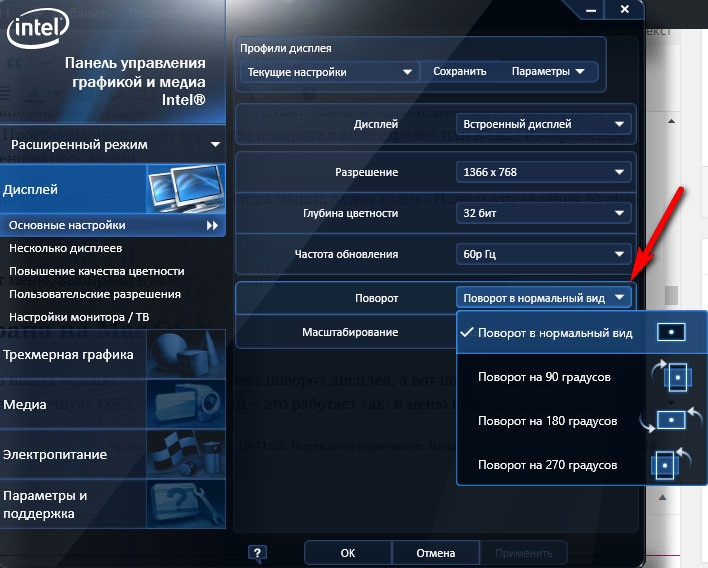
Harjoittelu osoittaa, että tällaisissa tilanteissa ei ole tarpeen käynnistää tietokonetta kokonaan uudelleen.
AMD ja Nvidia
NVIDIA: n ja AMD. Se toimii yleensä tapauksissa, joissa on kyse henkilökohtaisten tietokoneiden näytöistä tai ulkoisista näytöistä, jotka on kytketty HDMI: n kautta kannettaviin kannettaviin tietokoneisiin.
Kaikki manipulaatiot suoritetaan grafiikan ohjauspaneelin kautta. Ennen tätä on tärkeää ladata ja asentaa uusin käyttöpaketti.
Koska näytön kuva on jo todistettu, tai näytön kuva käyttämällä vain näppäimistöä ja avainyhdistelmä ei toimi, sinun on päästävä graafisiin asetuksiin.
Tässä tapauksessa sinun on tehtävä seuraava:
- Oikeanpuoleinen tyhjästä paikasta työpöydällä.
- Kontekstivalikko avataan. Täällä on 2 vaihtoehtoa. Sinun on napsautettava joko "NVIDIA -ohjauspaneelia" tai "AMD Vision Control Center".
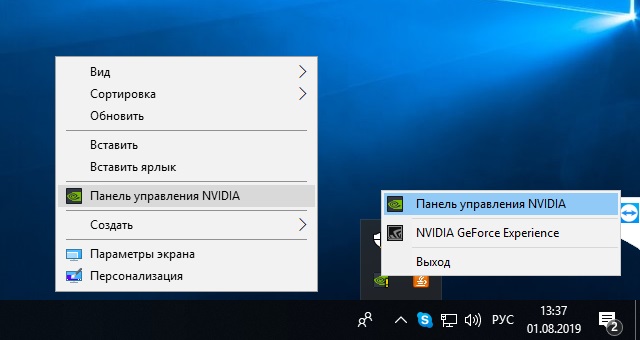
- Napsauta "Näyttö" -välilehteä ja sieltä "Näytä käännös" -osioon napsauta "Näytä" -välilehti ja sieltä.
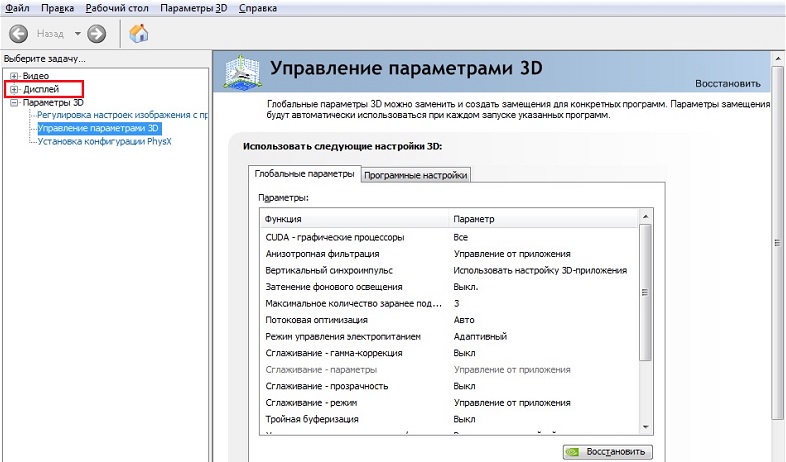
- Palauta näytön sijainti normaaliin tilaan valitsemalla yhden käännöksen ehdotetuista vaihtoehdoista.
Väliläkkien nimet voivat vaihdella hieman, mutta periaate ja toimintojen järjestys pysyvät ennallaan.
Auttaa
On erityisohjelmia, jotka voivat auttaa tässä tilanteessa.
Koska ne eivät ole tavanomaisia työkaluja käyttöjärjestelmään, ohjelmisto on ladattava ja asennettava tietokoneeseen tai kannettavaan tietokoneeseen.
Tässä on syytä korostaa useita suosittuja ohjelmistoratkaisuja:
- Irotate. Täysin ilmainen ohjelma, joka voi toimia useiden suosittujen käyttöjärjestelmien kanssa. Mutta ei vanhempi kuin Windows XP. Toiminnallisuuden avulla voit suorittaa kääntämisen 90, 180 ja 270 asteessa. Toteutettu useilla kielillä ja yhteensopiva suosittujen videokorttien tuotemerkkien kanssa.
- Eee kiertää. Myös ilmainen sovellus, joka on mukautettu käyttöjärjestelmän eri versioihin. Vie vähintään tilaa, mutta selviytyy tehtävistä täydellisesti. Pääpaino Netbooks -käyttäjille.
- Pivot Pro. Ilmainen kehitys kiertokulmilla 90, 180 ja 270 astetta. Samanaikaisesti voit muuttaa näytön kuvan suuntaa, väriä ja syvyyttä. Pystyy mukauttamaan näytön tiettyyn käyttöohjelmaan.
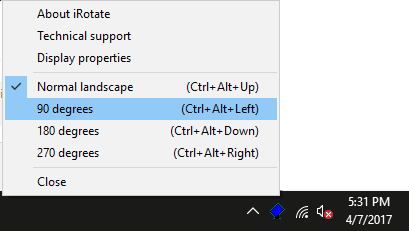
Näytön kääntämisongelma on jo tuttu monille käyttäjille. Mutta kaikki eivät osaa poistaa sitä nopeasti ja oikein. Nyt tämä ongelma on ratkaistu, mikä auttaa sinua jo auttamaan muita käyttäjiä, jotka ovat samanlaisessa tilanteessa.
Tilaa, jätä kommenttisi, kysy asiaankuuluvia kysymyksiä ja puhu projektistamme ystävillesi!
- « Steam Client Bootstrapperin työ on lopetettu, mitkä syyt ja kuinka korjata virhe
- Skype -ohjelman näytön esittelyn kytkeminen päälle »

